es usar asistente digital Al igual que Siri, es una excelente manera de hacer más con su teléfono inteligente y al mismo tiempo ahorrarle tiempo y esfuerzo. En iOS, Siri puede ayudarte a encontrar cosas, configurar alertas y recordatorios, reproducir tu música favorita de Spotify y ayudarte. Organización de correo electrónico.
Encontrará a cualquiera que intente encender su teléfono inteligente manos libres Con el control por voz, la capacidad de Siri para hacer llamadas regulares y llamadas Facetime es especialmente útil. Si quieres que Siri sea más útil, aprende a usarlo para hacer llamadas y enviar mensajes en WhatsApp.
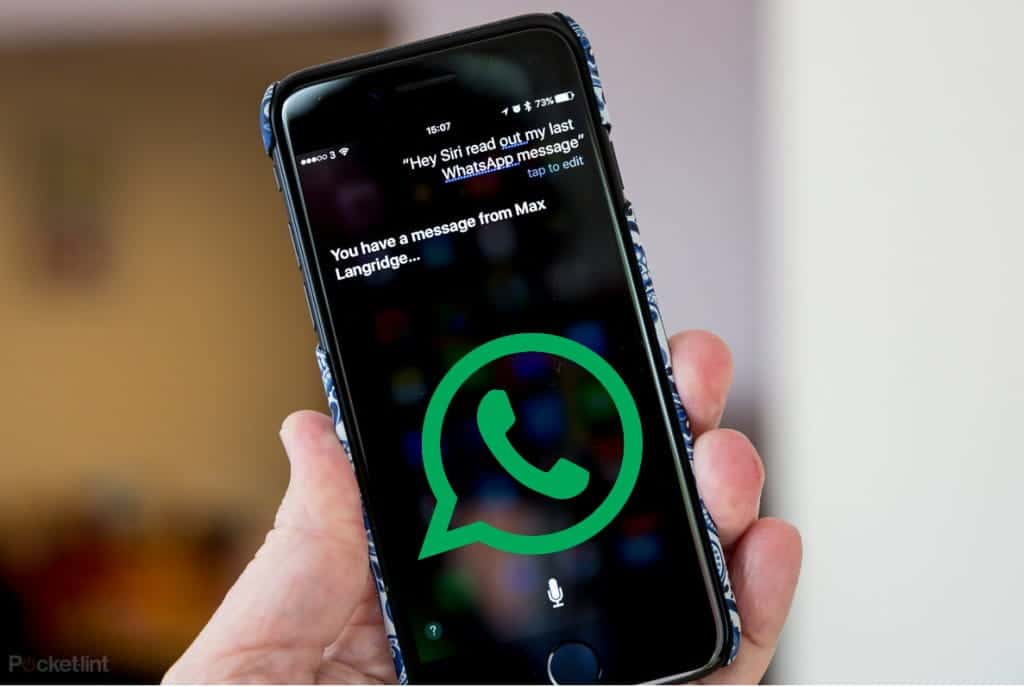
Por qué deberías usar Siri con WhatsApp
Si usa WhatsApp a diario para la comunicación personal o profesional, entonces Siri puede resultarle útil. Las cosas con las que Siri puede ayudarlo incluyen hacer llamadas de audio y video, enviar mensajes y leer en voz alta los mensajes de WhatsApp no leídos. La solución perfecta cuando, por alguna razón, no puede comunicarse con su teléfono para escribir o hacer llamadas (mientras conduce o cocina, por ejemplo).
Gracias a la integración de Siri con aplicaciones de terceros, todos los usuarios de iPhone ahora pueden disfrutar de la libertad de usar WhatsApp sin tener que abrir la aplicación de mensajería. cualquiera que tenga problemas adicción digital Y trate de mantenerse alejado de los sitios de redes sociales, le resultará muy útil.
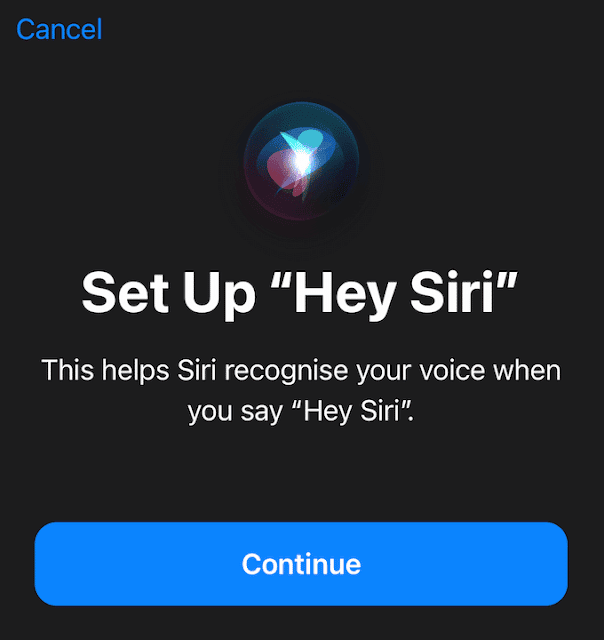
La integración se introdujo como parte de la actualización de iOS 10.3. Entonces, para usar los comandos de voz para responder a los mensajes de WhatsApp y hacer llamadas de WhatsApp, debe tener un dispositivo con iOS 10.3 o posterior.
¿Qué no puede hacer Siri?
Por supuesto, usar Siri con WhatsApp tiene algunas limitaciones. Por ejemplo, si desea enviar un mensaje de voz en lugar de enviar un mensaje de texto normal, aún debe abrir WhatsApp y grabar y enviar el mensaje manualmente.
Además, si WhatsApp se abre con mensajes no leídos que hayas recibido anteriormente, Siri los verá como leídos y no podrá leerlos en voz alta.
Cómo habilitar Siri
Si no puede hacer que Siri haga llamadas o le envíe mensajes, es posible que no esté activado en su iPhone. Para habilitar Siri, sigue estos pasos:
Abra la aplicación Configuración en su iPhone.
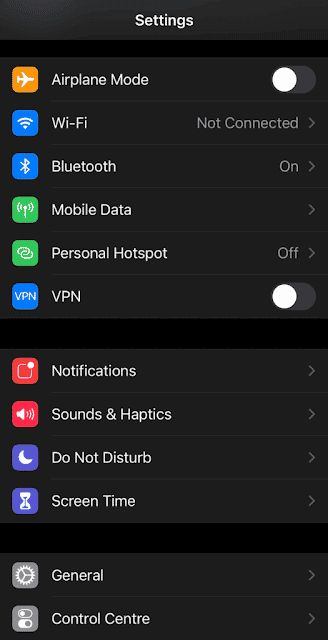
Buscar un departamento Siri y búsqueda.
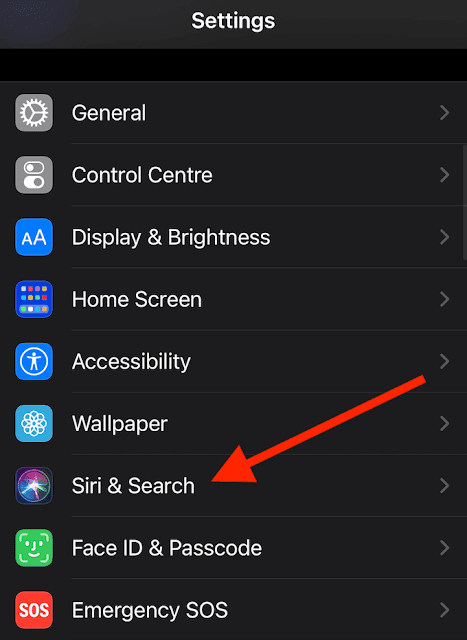
dentro de Pregúntale a Siri , seleccione cualquiera Escucha "Oye Siri" O Presionando el botón lateral para Siri y cambie el interruptor para habilitarlo.
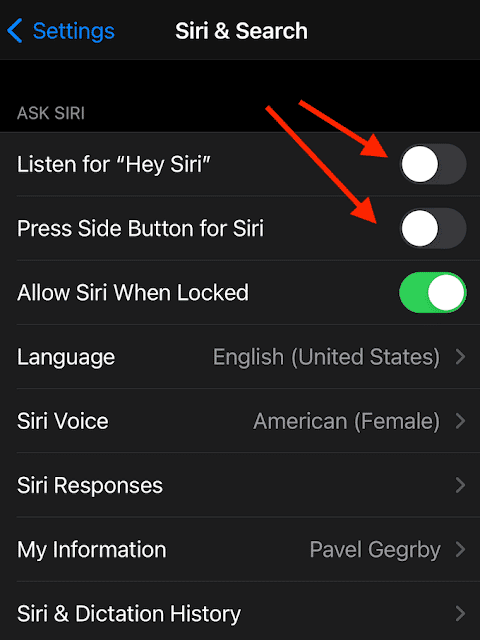
Si está utilizando un iPhone SE, iPhone 8 o cualquier modelo anterior, seleccione Presionando el botón de inicio de Siri para habilitarlo.
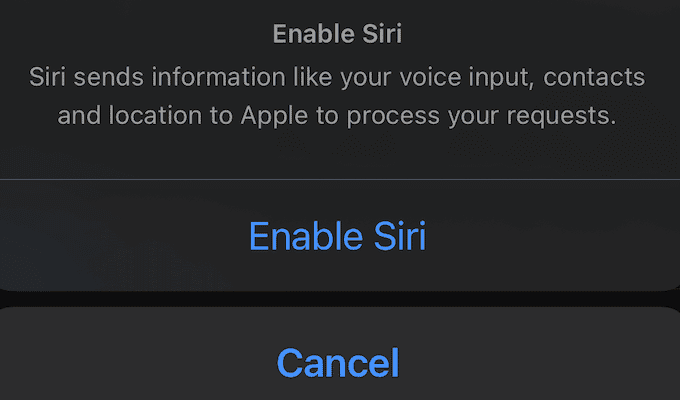
Si está utilizando iPhone X y posterior, mantenga presionado el botón lateral durante aproximadamente un segundo, luego seleccione Enciende Siri para activarlo. llegar a conocerme Cómo arreglar Siri o "Hey Siri" que no funcionan en iPhone.
Cómo integrar Siri con WhatsApp
Ahora que se ha activado asistente de voz En su caso, necesita integrar Siri con la aplicación de mensajería para aprovecharla y ayudarlo a realizar las tareas de WhatsApp. para hacer esto Siga los siguientes pasos:
- Abra la aplicación Configuración en su iPhone.
- Ir a la sección Siri y búsqueda.
- Desplácese hacia abajo y toque Whatsapp.

- En el siguiente menú, encienda Usar con Pregúntale a Siri.
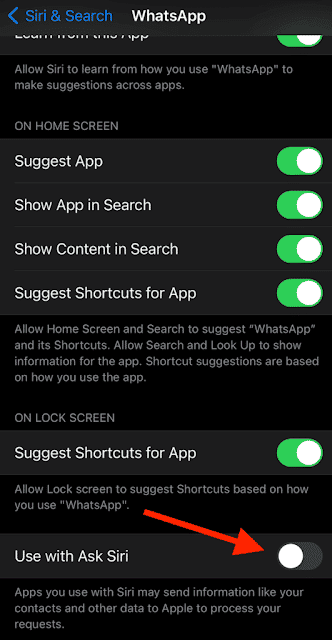
Ahora puede usar Siri para responder mensajes, hacer llamadas y leer mensajes de texto no leídos en WhatsApp.
Cómo hacer una llamada en WhatsApp usando Siri
Usar WhatsApp con Siri es simple. Puede comenzar con un simple comando de voz para realizar Llamar por Whatsapp. por ejemplo , Hola Siri, una llamada de voz de WhatsApp con *Nombre*. Siri luego iniciará una llamada de voz con ese contacto de WhatsApp.
Si desea abrir un chat de video con alguien, diga: Hola Siri, videollamada en WhatsApp con *NOMBRE* y Siri iniciará una videollamada en WhatsApp.
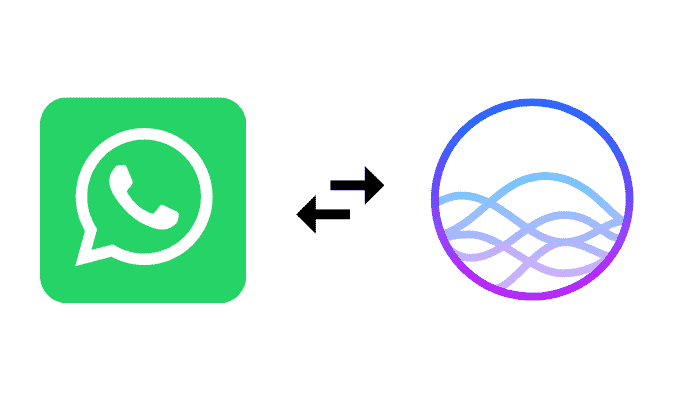
Para enviar un mensaje de texto a alguien que usa WhatsApp, use el siguiente comando de voz: Hola Siri, envía un mensaje de WhatsApp a *NOMBRE*. Siri te preguntará qué quieres decir en el mensaje. Una vez que haya terminado, Siri le pedirá que confirme y luego envíe un mensaje de WhatsApp. Todo sin tener que desbloquear el teléfono ni abrir WhatsApp.
Cómo usar Siri para leer mensajes de WhatsApp
Otra cosa con la que Siri puede ayudarte es a leer mensajes de WhatsApp recibido en voz alta. Cuando vea una notificación de un nuevo mensaje de WhatsApp, diga: Hola Siri, lee mis últimos mensajes de WhatsApp. Siri te dirá de dónde vino el mensaje y qué decía.
Siri también le preguntará si desea agregar una respuesta. Si respondió que sí, Siri grabará su respuesta de voz y se la enviará a la persona después de confirmar la respuesta.
Tenga en cuenta que Siri solo considerará este mensaje como no leído la primera vez. Si solicita volver a leer sus mensajes no leídos, Siri le dirá que no tiene mensajes nuevos. Incluso si aún no se lee en WhatsApp, Siri solo lo leerá en voz alta una vez.
Aprende a usar WhatsApp como un profesional
Aplicaciones de asistente virtual como Siri و Asistente de Google Haz algo más que mejorar tu uso de WhatsApp. Además de hacer una llamada de WhatsApp y dictar mensajes, Siri lo ayudará con búsquedas en Internet, reproducción de medios, programación de eventos, alertas y más. Aprende a sacarle el máximo partido para disfrutar de todas las ventajas manos libres en tu smartphone.
¿Has usado Siri con WhatsApp o alguna otra aplicación antes? ¿Qué es lo que más te gusta de usar un asistente digital? Comparta sus pensamientos con nosotros en la sección de comentarios a continuación.







